Plánovač úloh systému Windows: Spustenie udalosti pri pripojení alebo odpojení Internetu
Skôr sme vám ukázali, ako používať úlohu WindowsPlánovač, aby počítač automaticky prebudil alebo spal v určitom čase. Podobne ako v prípade tohto tipu môžete nastaviť systém Windows tak, aby vykonával úlohy, keď dôjde k určitej udalosti. Jednou z užitočných funkcií tejto funkcie je spustenie udalosti vždy, keď sa počítač pripája k internetu alebo keď je odpojený od Internetu. Môžete to použiť na automatické odosielanie e-mailov, ukladanie protokolov alebo vykonávanie iných úloh, keď dôjde na internet a potom sa znova zapne. Kľúčom je sledovať dve ID udalostí NetworkProfile: 10 000 (pripojenie) a 1 0001 (odpojenie). Takto ich používate:
Spustite Plánovač úloh systému Windows zo všetkých programov -> Príslušenstvo -> Systémové nástroje.
Kliknite na položku Akcia -> Vytvoriť úlohu ...

Pomenujte svoju úlohu na karte Všeobecné a potom kliknite na Spúšťače a potom na Nový.
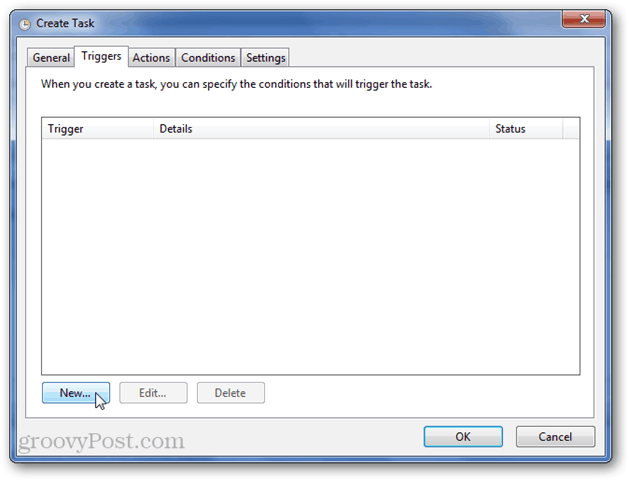
V ponuke Začať úlohu vyberte možnosť „Na udalosti“. Potom vyberte:
log: Microsoft-Windows-NetworkProfile / Operačný
zdroj: NetworkProfile
ID udalosti: 10000
ID udalosti 10 000 sa zaznamená, keď sa pripájate k sieti.
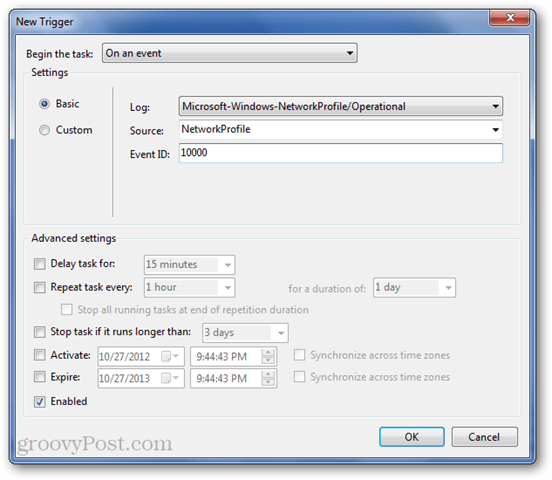
Kliknite na tlačidlo OK.
Prejdite na kartu Podmienky. V tomto prípade môžete zrušiť začiarknutie políčka „Spustiť úlohu, iba ak je počítač napájaný zo siete“ (pre notebooky). Možno budete chcieť špecifikovať aj sieť pomocou ponuky „Štart, iba ak je k dispozícii nasledujúce sieťové pripojenie:“. Toto môže byť užitočné, ak chcete úlohu spustiť, iba ak ste na pracovnom pripojení alebo ak ju nechcete spustiť, keď sa nachádzate vo verejnej sieti alebo podobne.
Na karte Akcie pridajte niektoré akcie a dokončite úlohu kliknutím na tlačidlo OK.
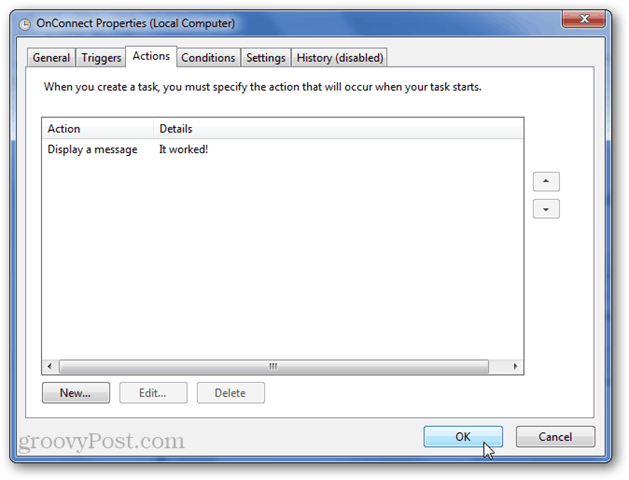
Vyskúšajte to odpojením a opätovným pripojením Internetu.
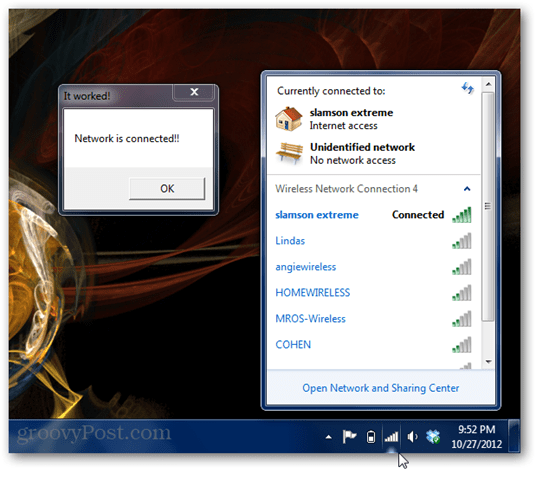
Fungovalo to!
Ak chcete vytvoriť udalosť, ktorá sa spustí pri odpojení siete, urobte všetko rovnaké, s výnimkou ID 10001.
log: Microsoft-Windows-NetworkProfile / Operačný
zdroj: NetworkProfile
ID udalosti: 10001
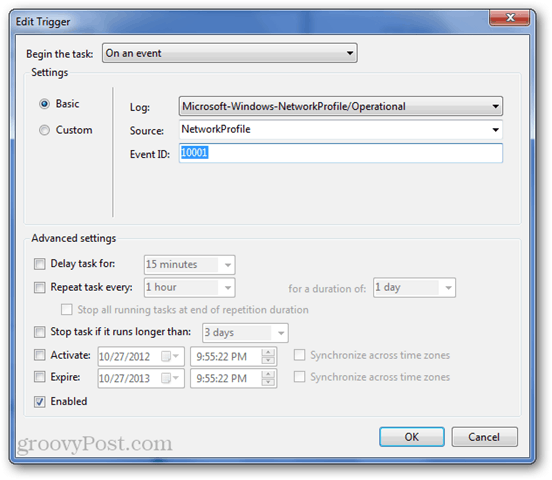
Mali by ste sa tiež uistiť, že neexistujú žiadne podmienky pre sieťové pripojenie (pretože v takom prípade nebudete pripojení k internetu).
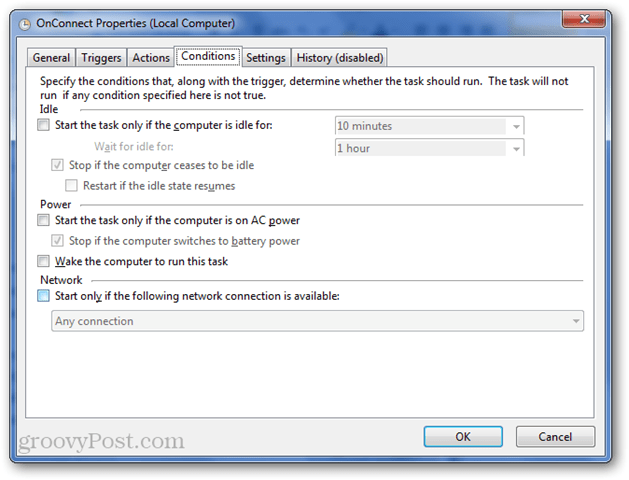
Vyskúšajte to odpojením siete.
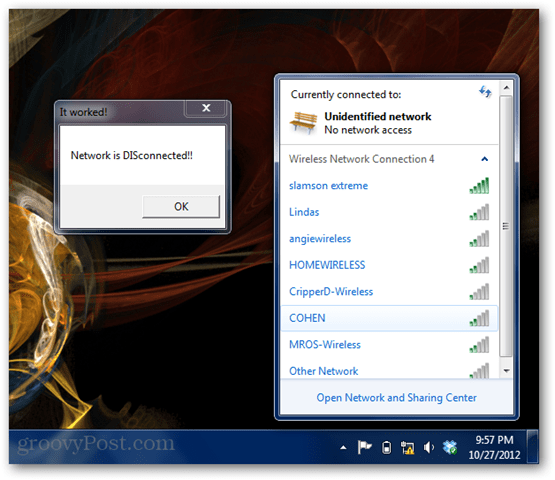
Je zrejmé, že toto je len príklad toho, čo je možné pomocou programu Windows Task Schedule sledovať udalosti a potom robiť niečo zaujímavé ... Niektoré navždy ... a niektoré pre evíl. Zostaňte naladení na pár trikov, kde ukážem niekoľko ďalších nápadov!
Hlavný obrázok od Elembis - GFDL (http://www.gnu.org/copyleft/fdl.html), CC-BY-SA-3.0 (http://creativecommons.org/licenses/by-sa/3.0/) alebo CC-BY-SA-2.5-2.0-1.0 (http://creativecommons.org/licenses/by-sa/2.5-2.0-1.0), prostredníctvom Wikimedia Commons.










Zanechať komentár